
- •Лабораторна робота 5. Додавання та розміщення графічних об’єктів у текстовому процесорі Microsoft Word 2010
- •Вставка малюнків за допомогою області завдань Клип
- •Редагування зображень
- •Форматування фігур
- •Робота з написами
- •Діаграми
- •Завдання 2. Створення графічних заголовків
- •Завдання 3. Створення діаграм на основі таблиць
- •Контрольні питання і завдання
Лабораторна робота 5. Додавання та розміщення графічних об’єктів у текстовому процесорі Microsoft Word 2010
Мета: Сформувати практичні навички щодо додавання та розміщення графічних об’єктів у Word 2010.
Обладнання та методичне забезпечення: Комп’ютери, програмне забезпечення (Microsoft Word 2010), роздатковий дидактичний матеріал.
Література:
-
Стоцкий Ю. Office 2010. Самоучитель / Ю. Стоцкий, А. Васильев, И. Телина. – СПб. : Питер, 2011. – 432 с.
-
Лебедев А. Н. Windows 7 и Office 2010. Компьютер для начинающих / А. Н. Лебедев. – СПб. Питер, 2010. – 299 с.
-
Леонтьев В. П. Windows 7. Office 2010. Энциклопедические справочники. – М. : Олма Медиа групп, 2010. – 768 с.
Теоретичні відомості
Microsoft Word 2010 надає досить значні можливості роботи з графікою. Наявність графічних об’єктів у текстових документах часто бажана, а в деяких випадках просто необхідна. В ньому можна працювати як з об’єктами растрової (побудованими за допомогою окремих точок – пікселів), так і векторної (побудованими на основі геометричних кривих) графіки.
Основні способи включення графіки в і документ – імпорт графіки з інших додатків або створення графічних об’єктів безпосередньо в документі. Основні інструменти для роботи з графікою знаходяться на панелі Иллюстрации стрічки Вставка (рис. .1).
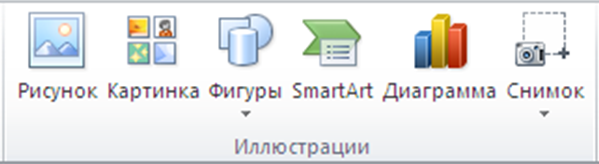
Рис. 5.1. Основні інструменти для роботи з графікою Microsoft Word 2010
Робота із зображеннями
Вставка зображень із інших додатків
Графічні об’єкти з інших додатків у документ Word 2010 можна вставити, використовуючи буфер обміну. Для цього треба скопіювати картинку з будь-якого джерела – веб-сторінки, іншого документу, іншого додатку, а потім вставити з буфера обміну в потрібне місце поточного документу.
Вставка малюнків з файлу
Для вставки малюнка з наявного графічного файлу, необхідно скористатися кнопкою Рисунок панелі Иллюстрации на вкладці Вставка.
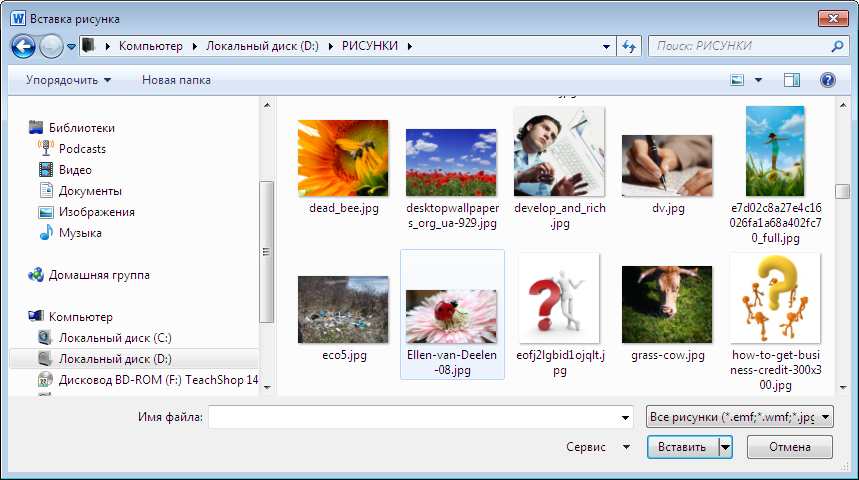
Рис. 5.2. Вікно Вставка рисунка
У вікні (рис. 5.2), що з’явилося, знайдіть і виберіть потрібний графічний файл. Зображення вставиться в документ.
Зауваження. Слід враховувати, що вставлене зображення частенько займає значний обсяг пам’яті. Тому виконання деяких операцій займатиме певний час, причому, воно буде тим більшим, чим більший розмір файлу, що вставляється, і нижча продуктивність комп’ютера. Щоб робота із зображеннями була зручнішою, а підсумковий розмір текстового документу не був дуже великим, доцільно зробити компресію зображення. Для цього призначена кнопка Сжать рисунки на панелі Изменение вкладки Формат (рис. 5.3).

Рис. 5.3. Вкладка Формат стрічки Работа с рисунками
Після натиснення цієї кнопки з’являється вікно, в якому можна настроїти параметри компресії зображення. Кнопка Параметры відкриває вікно Параметры сжатия (рис. 5.4), в якому слід вибрати відповідний варіант.
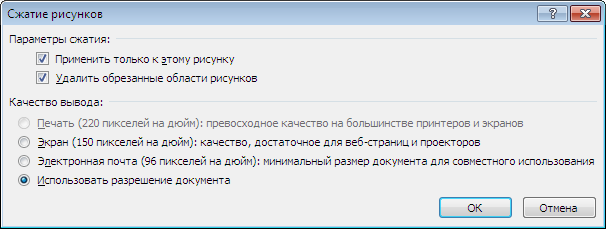
Рис. 5.4. Вікно Параметры сжатия
Зменшити обсяг документу в процесі вставки малюнків можна також, застосувавши під час вставки параметр Связать с файлом (з меню кнопки Вставить, що відкривається) (рис. 5.5). Так, буде встановлений зв’язок з файлом-джерелом, а сам файл в документ вставленим не буде.
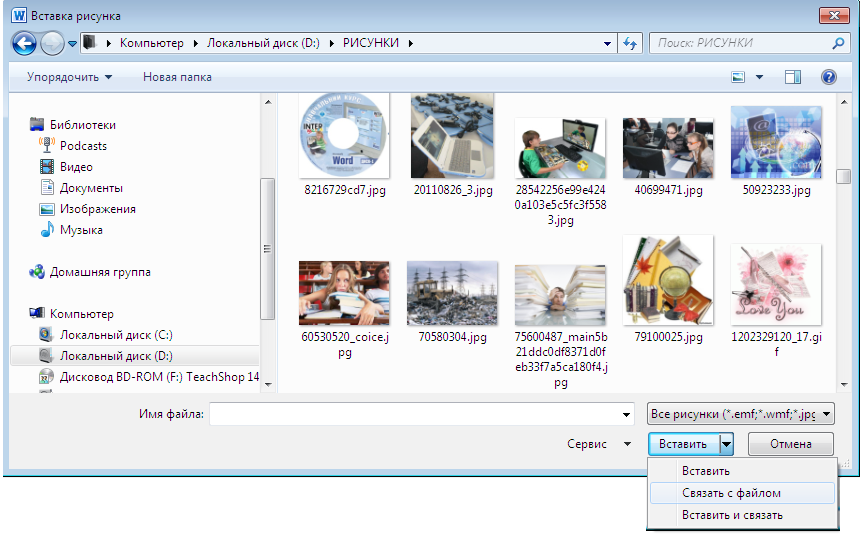
Рис. 5.5. Команда Связать с файлом (з меню кнопки Вставить, що відкривається)
